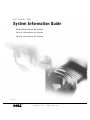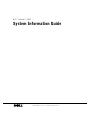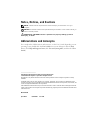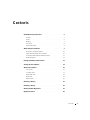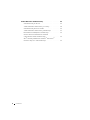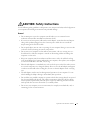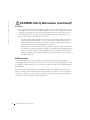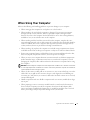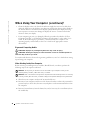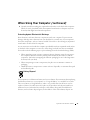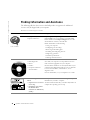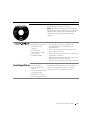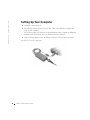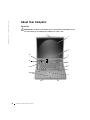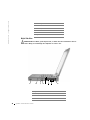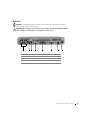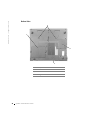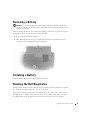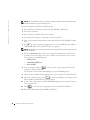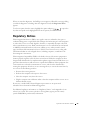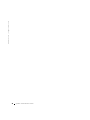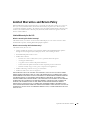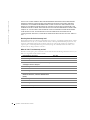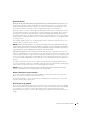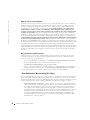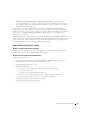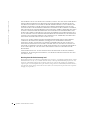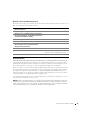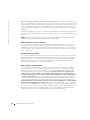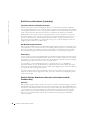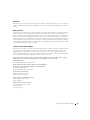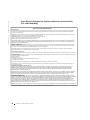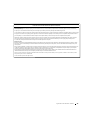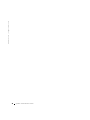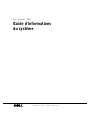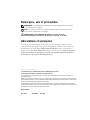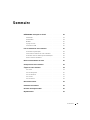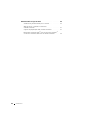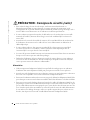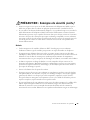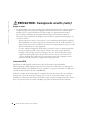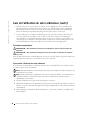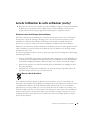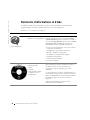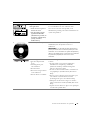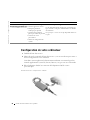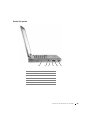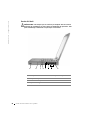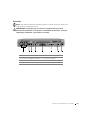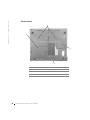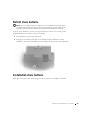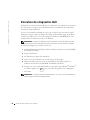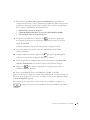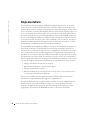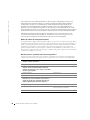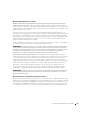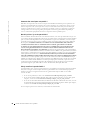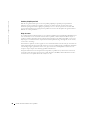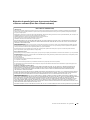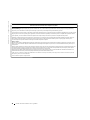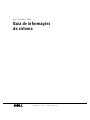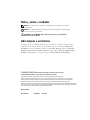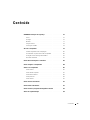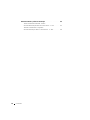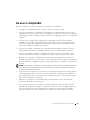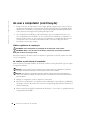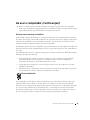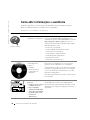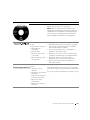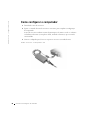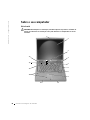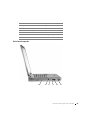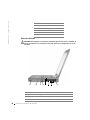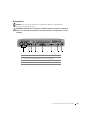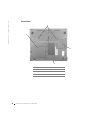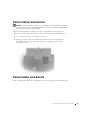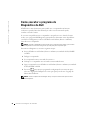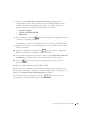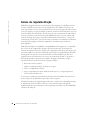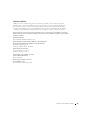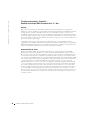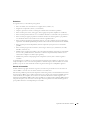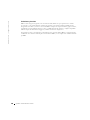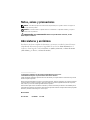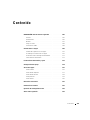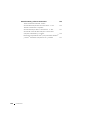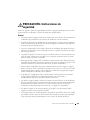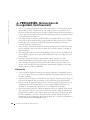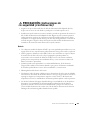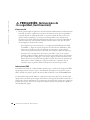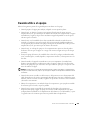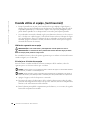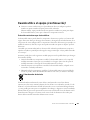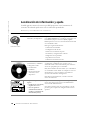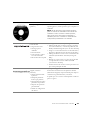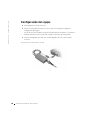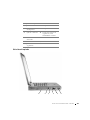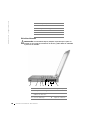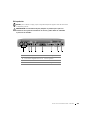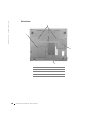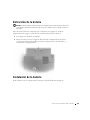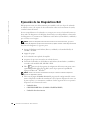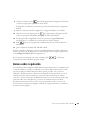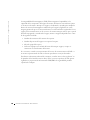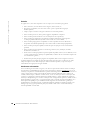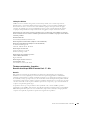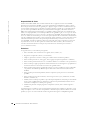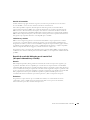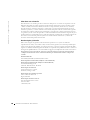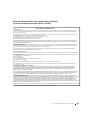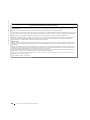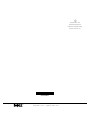A página está carregando...
A página está carregando...
A página está carregando...
A página está carregando...
A página está carregando...
A página está carregando...
A página está carregando...
A página está carregando...
A página está carregando...
A página está carregando...
A página está carregando...
A página está carregando...
A página está carregando...
A página está carregando...
A página está carregando...
A página está carregando...
A página está carregando...
A página está carregando...
A página está carregando...
A página está carregando...
A página está carregando...
A página está carregando...
A página está carregando...
A página está carregando...
A página está carregando...
A página está carregando...
A página está carregando...
A página está carregando...
A página está carregando...
A página está carregando...
A página está carregando...
A página está carregando...
A página está carregando...
A página está carregando...
A página está carregando...
A página está carregando...
A página está carregando...
A página está carregando...
A página está carregando...
A página está carregando...
A página está carregando...
A página está carregando...
A página está carregando...
A página está carregando...
A página está carregando...
A página está carregando...
A página está carregando...
A página está carregando...
A página está carregando...
A página está carregando...
A página está carregando...
A página está carregando...
A página está carregando...
A página está carregando...
A página está carregando...
A página está carregando...
A página está carregando...
A página está carregando...
A página está carregando...
A página está carregando...
A página está carregando...
A página está carregando...
A página está carregando...
A página está carregando...
A página está carregando...
A página está carregando...
A página está carregando...
A página está carregando...
A página está carregando...
A página está carregando...
A página está carregando...
A página está carregando...

www.dell.com | support.dell.com
Dell™ Latitude™ C840
Guia de informações
do sistema

Notas, avisos e cuidados
NOTA: Uma NOTA fornece informações importantes que o ajudam a usar melhor
o computador.
AVISO: Um AVISO informa sobre prováveis danos no hardware ou perda de dados
e ensina como evitar o problema.
CUIDADO: um CUIDADO indica potencial de danos à propriedade,
danos pessoais ou morte.
Abreviações e acrônimos
Para obter uma lista completa de abreviações e acrônimos, consulte o Guia do Usuário
(dependendo do sistema operacional, clique duas vezes no ícone User’s Guide (Guia
do usuário) na área de trabalho ou clique no botão Start (Iniciar), depois em Help and
Support Center (Centro de ajuda e suporte), clique em User and system guides (Guias
do usuário e do sistema e, em seguida, clique em User Guide (Guia do usuário)).
____________________
As informações contidas neste documento estão sujeitas a alterações sem aviso prévio.
© 2002–2003 Dell Computer Corporation. Todos os direitos reservados.
É proibida a reprodução sem permissão por escrito da Dell Computadores do Brasil Ltda.
Marcas comerciais utilizadas neste texto: Dell, o logotipo da DELL, Latitude, TrueMobile e AccessDirect são
marcas comerciais da Dell Computer Corporation; Microsoft e Windows são marcas comerciais registradas da
Microsoft Corporation; Intel, Pentium e Celeron são marcas comerciais registradas da Intel Corporation.
Outros nomes e marcas comerciais podem ser usados neste documento como uma referência às entidades que reivindicam
marcas e nomes ou aos seus produtos. A Dell Computadores do Brasil Ltda renuncia ao direito de qualquer participação
em nomes e marcas comerciais que não sejam de sua propriedade.
Modelo PP01X
Abril de 2003 P/N 0H448 Rev. A01

Conteúdo 73
Conteúdo
CUIDADO: instruções de segurança . . . . . . . . . . . . . . . . 75
Geral
. . . . . . . . . . . . . . . . . . . . . . . . . . . . . . 75
Energia
. . . . . . . . . . . . . . . . . . . . . . . . . . . . . 76
Bateria
. . . . . . . . . . . . . . . . . . . . . . . . . . . . . 77
Viagens aéreas
. . . . . . . . . . . . . . . . . . . . . . . . . 78
Instruções de EMC
. . . . . . . . . . . . . . . . . . . . . . . 78
Ao usar o computador
. . . . . . . . . . . . . . . . . . . . . . . 79
Hábitos ergonômicos de computação
. . . . . . . . . . . . . . 80
Ao trabalhar na parte interna do computador
. . . . . . . . . . 80
Proteção contra descarga eletrostática
. . . . . . . . . . . . . 81
Descarte da bateria
. . . . . . . . . . . . . . . . . . . . . . . 81
Como obter informações e assistência
. . . . . . . . . . . . . . . 82
Como configurar o computador
. . . . . . . . . . . . . . . . . . 84
Sobre o seu computador
. . . . . . . . . . . . . . . . . . . . . . 86
Vista frontal
. . . . . . . . . . . . . . . . . . . . . . . . . . 86
Vista lateral esquerda
. . . . . . . . . . . . . . . . . . . . . . 87
Visão lateral direita
. . . . . . . . . . . . . . . . . . . . . . . 88
Vista posterior
. . . . . . . . . . . . . . . . . . . . . . . . . 89
Vista inferior
. . . . . . . . . . . . . . . . . . . . . . . . . . 90
Como remover uma bateria . . . . . . . . . . . . . . . . . . . . . 91
Como instalar uma bateria
. . . . . . . . . . . . . . . . . . . . . 91
Como executar o programa de Diagnóstico da Dell
. . . . . . . . 92
Avisos de regulamentação
. . . . . . . . . . . . . . . . . . . . . 94
A página está carregando...

Guia de informações do sistema 75
CUIDADO: instruções de segurança
Use as diretrizes de segurança a seguir para ajudá-lo a garantir sua própria segurança e para ajudá-lo
a proteger o computador e o ambiente de trabalho de possíveis danos.
Geral
• Não tente fazer a manutenção do computador por conta própria, a menos que você seja um
técnico treinado para isso. Siga atentamente as instruções de instalação.
• Se você usar um cabo de alimentação de extensão com o adaptador para CA, certifique-se de que
a potência nominal total em ampères dos produtos conectados a esse cabo não exceda a potência
nominal em ampères do cabo de extensão.
• Não bloqueie as passagens de ar ou a ventilação do computador com objetos. Esse procedimento
pode provocar incêndio ou choque elétrico em conseqüência de curtos circuitos nos
componentes internos.
• Não guarde o computador em um ambiente com pouca ventilação, como, por exemplo, uma
caixa de transporte ou uma pasta fechada, enquanto ele estiver em funcionamento. Isso pode
danificar o computador ou causar incêndio.
• Mantenha o computador afastado de radiadores e fontes de calor. Além disso, não bloqueie
as aberturas de ventilação. Evite colocar papéis soltos debaixo do computador; não coloque
o computador em uma unidade com paredes próximas ou sobre camas, sofás ou tapetes.
• Coloque o adaptador para CA em uma área ventilada, como uma mesa ou no chão, enquanto
você o usa para ligar o computador ou carregar a bateria. Não cubra o adaptador para CA com
papéis ou outros itens que reduzem o resfriamento; além disso, não use o adaptador para CA
em uma caixa de transporte.
• O adaptador para CA pode aquecer durante a operação normal do computador. Tenha cuidado
ao manuseá-lo durante ou imediatamente depois da operação.
• Não trabalhe com o computador portátil posicionado diretamente sobre a pele (sobre as pernas,
por exemplo) por períodos prolongados. A temperatura de superfície da base se elevará durante a
operação normal (principalmente se a alimentação for por corrente alternada). O contato direto
com a pele por um período prolongado pode provocar mal-estar ou até mesmo queimaduras.
• Não utilize o computador em ambientes úmidos, como próximo a banheiras, pias, piscinas ou
qualquer local molhado.
• Se o computador tiver um modem (tipo PC Card) integrado ou opcional, desconecte o cabo do
modem se uma tempestade com descargas elétricas estiver se aproximando, para evitar o risco
remoto de choque elétrico decorrente da emissão de raios através da linha telefônica.

76 Guia de informações do sistema
www.dell.com | support.dell.com
• Para evitar o risco potencial de choque elétrico, não conecte ou desconecte cabos nem faça
manutenção ou reconfiguração deste produto durante tempestades com descargas elétricas.
Não use o computador durante tempestades com descargas elétricas, a menos que todos os
cabos tenham sido desconectados e o computador esteja sendo alimentado por bateria.
• Se o computador tiver um modem, o cabo usado com esse deve ser fabricado no tamanho de
26 AWG (American wire gauge [medida padrão americana para fios]) e um plugue modular
RJ-11 compatível com a FCC.
• Antes de abrir a tampa do módulo de memória/mini placa PCI/modem na parte inferior
do computador, desconecte todos os cabos de suas tomadas elétricas e desconecte o cabo
de telefone.
• Se o computador tiver um conector de modem RJ-11 e um conector de rede RJ-45, que são
parecidos, insira o cabo de telefone no conector RJ-11, e não no RJ-45.
• As placas de PC podem ficar muito quentes durante a operação normal. Tenha cuidado ao
removê-las após operação contínua.
• Antes de limpar o computador, desconecte-o da tomada elétrica. Limpe o computador com
um pano macio e umedecido em água. Não use detergentes líquidos ou em aerossol, pois esses
produtos podem conter substâncias inflamáveis.
Energia
• Use somente o adaptador para CA fornecido pela Dell e aprovado para uso com este
computador. O uso de outro adaptador para CA pode causar incêndio ou explosão.
• Antes de conectar o computador a uma tomada elétrica, verifique a voltagem do adaptador
para CA para certificar-se de que a freqüência e a voltagem solicitadas correspondam à fonte
de energia disponível.
• Para remover o computador de todas as fontes de energia, desligue-o, desconecte o adaptador
para CA da tomada elétrica e remova as baterias que estejam instaladas no compartimento de
bateria ou do módulo.
• Para evitar choque elétrico, conecte o adaptador para CA e os cabos de alimentação dos
dispositivos às fontes de energia aterradas corretamente. Esses cabos de alimentação podem
ser equipados com plugues de 3 pinos para fornecer uma conexão aterrada. Não use plugues
adaptadores, nem remova o pino de aterramento do plugue do cabo de alimentação. Se você
usar um cabo de extensão de alimentação, use o tipo apropriado, 2 ou 3 pinos, para combinar
com o cabo de alimentação do adaptador para CA.
CUIDADO: instruções de segurança
(continuação)

Guia de informações do sistema 77
• Certifique-se de que nada esteja sobre o cabo de alimentação do adaptador para CA e de que
esse cabo não fique exposto em locais onde se possa tropeçar ou pisar.
• Se você estiver usando um filtro de linha com várias tomadas, tenha cuidado ao conectar o cabo
de alimentação do adaptador para CA ao filtro de linha. Alguns filtros de linha podem permitir
que você insira o plugue incorretamente. A inserção incorreta do plugue de alimentação pode
resultar em dano permanente ao computador, bem como risco de choque elétrico e/ou fogo.
Verifique se o pino aterrado do plugue de alimentação está inserido no contato aterrado
correspondente do filtro de linha.
Bateria
• Use apenas os módulos de bateria da Dell™ que foram aprovados para uso com o computador.
O uso de outros tipos pode aumentar o risco de incêndio ou explosão.
• Não carregue baterias no bolso, na bolsa ou em outros locais em que objetos metálicos
(como chaves de carro ou clipes de papel) possam provocar um curto-circuito nos terminais
das baterias. O fluxo resultante de corrente excessiva pode gerar temperaturas extremamente
altas, podendo danificar a bateria ou causar incêndio ou queimaduras.
• Se manusear a bateria de forma inadequada, você poderá sofrer queimaduras. Não desmonte a
bateria. Manuseie com muito cuidado baterias danificadas ou que estejam vazando. Se a bateria
estiver danificada, é possível que haja vazamento de eletrólitos das células, o que poderá causar
lesões.
• Mantenha a bateria longe de crianças.
• Não guarde ou deixe o computador ou a bateria perto de uma fonte de calor (como radiadores,
lareiras, fornos, aquecedores elétricos ou quaisquer outros dispositivos geradores de calor), nem
o exponha de qualquer outra forma a temperaturas acima de 60°C (140°F). Quando expostas a
temperaturas excessivas, as células da bateria podem explodir ou vazar, oferecendo risco de
incêndio.
• Não descarte as baterias do computador jogando-as no fogo ou junto com o lixo doméstico.
As células da bateria podem explodir. Descarte baterias usadas de acordo com as instruções do
fabricante ou entre em contato com a empresa de coleta de lixo para obter mais instruções sobre
como descartá-las. Descarte imediatamente baterias gastas ou danificadas.
CUIDADO: instruções de segurança
(continuação)

78 Guia de informações do sistema
www.dell.com | support.dell.com
Viagens aéreas
• Alguns regulamentos da FAA (Federal Aviation Administration) e/ou restrições específicas das
companhias aéreas podem se aplicar à operação do seu computador Dell quando você estiver
a bordo de um avião. Por exemplo, esses regulamentos ou restrições podem proibir o uso de
qualquer dispositivo eletrônico pessoal (PED, personal electronic device) que possa transmitir
intencionalmente freqüências de rádio ou outros sinais eletromagnéticos de dentro de um avião.
– Para ficar em conformidade com todas as restrições, caso o computador portátil da Dell
esteja equipado com o Dell TrueMobile™ ou qualquer outro dispositivo de comunicação
sem fio, desative esse dispositivo antes de embarcar e siga todas as instruções fornecidas
pela tripulação em relação ao dispositivo.
– Além disso, o uso de qualquer PED (como um computador portátil) pode ser proibido em
aviões durante períodos críticos do vôo como, por exemplo, na decolagem e na aterrissagem.
Alguns aviões podem definir o período crítico do vôo como qualquer momento em que o
avião esteja abaixo de 3.050 m (10.000 pés). Siga as instruções específicas da companhia
aérea para saber quando o uso de um PED é permitido.
Instruções de EMC
O uso de cabos de sinal blindados garante que a classificação de compatibilidade eletromagnética
(EMC) apropriada seja mantida para o ambiente específico. Para impressoras paralelas, há um cabo da
Dell disponível. Se você preferir, é possível solicitar um cabo da Dell no site da Web em www.dell.com
(em Inglês).
A eletricidade estática pode danificar os componentes eletrônicos do computador. Para evitar danos
de estática, descarregue a eletricidade estática do seu corpo antes de tocar em qualquer componente
eletrônico do computador, como um módulo de memória. Você pode fazer isso tocando em uma
superfície metálica sem pintura no painel de entrada/saída do computador.
CUIDADO: instruções de segurança
(continuação)

Guia de informações do sistema 79
Ao usar o computador
Siga estas instruções de manuseio seguro para evitar danos ao computador:
• Ao preparar o computador para uso, coloque-o sobre uma superfície plana.
• Ao viajar, não despache o computador como bagagem. O computador pode passar por uma
máquina de raio-X, mas nunca o submeta a um detector de metais. Se você levar o computador
como bagagem de mão, certifique-se de ter uma bateria carregada disponível, caso seja solicitado
a ligá-lo.
• Ao viajar com a unidade de disco rígido fora do computador, embale-a em material não-
condutível, como tecido ou papel. Ao transportar a unidade na mão, esteja preparado para
instalá-la no computador. A unidade de disco rígido pode passar por uma máquina de raio-X,
mas nunca a submeta a um detector de metais.
• Ao viajar, não coloque o computador nos compartimentos de bagagem suspensos, onde ele
poderia deslizar. Não deixe o computador cair nem o sujeite a outros impactos mecânicos.
• Proteja o computador, a bateria e a unidade de disco rígido contra riscos ambientais, como
sujeira, poeira, alimentos, líquidos, temperaturas extremas e superexposição a raios solares.
• Quando você transporta o computador entre ambientes com temperaturas e/ou índices de
umidade muito diferentes, é possível que se forme condensação sobre ou dentro do computador.
Para não danificar o computador, aguarde o tempo suficiente para a umidade se evaporar antes
de usá-lo.
AVISO: Ao transportar o computador de condições de baixa temperatura para um ambiente mais quente
ou de condições de alta temperatura para um ambiente mais frio, aguarde o computador se adaptar à
temperatura ambiente antes de ligá-lo.
• Ao desconectar um cabo, retire seu conector ou o respectivo loop de alívio de tensão, não puxe
o cabo propriamente dito. Ao remover o conector, mantenha-o alinhado para não danificar os
pinos. Além disso, antes de conectar um cabo, certifique-se de que os dois conectores estejam
direcionados e alinhados corretamente.
• Manuseie os componentes com cuidado. Segure um componente (como um módulo de
memória) pelas bordas, e não pelos pinos.
• Ao se preparar para remover o módulo de memória da placa do sistema ou desconectar um
dispositivo do computador, desligue o computador, desconecte o cabo do adaptador para CA,
remova as baterias que estiverem instaladas no compartimento de bateria ou do módulo e
aguarde 5 segundos antes de continuar, a fim de evitar possíveis danos à placa do sistema.

80 Guia de informações do sistema
www.dell.com | support.dell.com
• Limpe a tela com um pano limpo e macio e água. Aplique a água no pano e passe-o sobre a
tela em uma única direção, em movimentos de cima para baixo. Remova a umidade da tela
rapidamente e mantenha-a seca. Qualquer exposição prolongada à umidade pode danificar
a tela. Nunca use um limpa-vidros comum para limpar a tela.
• Se o computador for molhado ou estiver danificado, siga os procedimentos descritos em
“Se o computador estiver molhado” ou “Se você deixar cair ou danificar o computador” no
Guia do Usuário on-line. Se, após seguir esses procedimentos, o computador não funcionar
corretamente, entre em contato com a Dell (consulte o Guia do Usuário para obter as
informações corretas para contato).
Hábitos ergonômicos de computação
CUIDADO: O uso inadequado ou prolongado do teclado pode causar lesões.
CUIDADO: Olhar a tela do vídeo ou do monitor externo por um período prolongado
pode resultar em cansaço visual.
Para maior conforto e eficiência, observe as diretrizes ergonômicas no Guia do usuário ao instalar
e usar o computador.
Ao trabalhar na parte interna do computador
Antes de remover ou instalar módulos de memória, modems ou mini placas PCI, siga estas etapas
na seqüência indicada.
AVISO: A única ocasião em que você deverá acessar a parte interna do computador será durante a
instalação dos módulos de memória, de uma mini placa PCI ou de um modem.
AVISO: Após desligar o computador, aguarde 5 segundos antes de desconectar um dispositivo ou
remover um módulo de memória, uma mini placa PCI ou um modem a fim de evitar possíveis danos à
placa de sistema.
1
Desligue o computador e todos os dispositivos conectados.
2 Desconecte o computador e seus dispositivos da tomada elétrica para reduzir a possibilidade
de choques ou lesões. Além disso, desconecte do computador quaisquer linhas telefônicas ou
de telecomunicação.
3 Remova a bateria principal do compartimento de bateria e, se necessário, a segunda bateria do
compartimento do módulo.
Ao usar o computador (continuação)

Guia de informações do sistema 81
4 Aterre-se tocando em uma superfície metálica sem pintura na parte de trás do computador.
No decorrer do trabalho, toque periodicamente na superfície metálica sem pintura para dissipar
a eletricidade estática, que pode danificar os componentes internos.
Proteção contra descarga eletrostática
A eletricidade estática pode danificar os componentes eletrônicos do computador. Para evitar danos
de estática, descarregue a eletricidade estática do seu corpo antes de tocar em qualquer componente
eletrônico do computador, como um módulo de memória. Você pode fazer isso tocando em uma
superfície metálica sem pintura na parte de trás do computador.
Ao trabalhar na parte interna do computador, toque periodicamente em uma superfície metálica sem
pintura na parte de trás do computador para remover a carga estática que possa estar acumulada em
seu corpo.
Você também pode executar as seguintes etapas para evitar danos resultantes de ESD (ElectroStatic
Discharge [descarga eletrostática]):
• Ao desembalar um componente sensível à estática, só retire o componente da embalagem
antiestática quando você for instalá-lo no computador. Antes de retirar a embalagem
antiestática, descarregue a eletricidade estática do seu corpo.
• Ao transportar um componente sensível, coloque-o primeiro em um recipiente ou em uma
embalagem antiestática.
• Manuseie todos os componentes sensíveis em uma área com proteção antiestática. Se possível,
use passadeiras de corredor e coberturas de bancadas antiestáticas.
Descarte da bateria
Seu computador usa uma bateria de lítio e uma bateria reserva. Para obter instruções sobre como
substituir a bateria de íon de lítio, consulte “Como usar a bateria” no Guia do Usuário da Dell.
A bateria reserva é uma bateria de longa duração, que talvez nunca precise ser substituída. Contudo,
caso seja necessário substituí-la, o procedimento deve ser executado por um técnico autorizado.
Não descarte a bateria junto com o lixo doméstico. Entre em contato com a empresa de coleta de
lixo de sua região para obter o endereço do local mais próximo para depositar baterias.
Ao usar o computador (continuação)

82 Guia de informações do sistema
www.dell.com | support.dell.com
Como obter informações e assistência
A tabela a seguir lista os recursos fornecidos pela Dell como ferramentas de suporte.
Recursos adicionais podem ser enviados com o computador.
Recursos e ferramentas de suporte
Recurso Conteúdo Usando o recurso
Os guias do usuário para o
computador e os dispositivos
Dependendo do sistema operacional, clique duas vezes
no ícone User’s Guides (Guias do usuário) na área
de trabalho ou clique no botão Start (Iniciar) e selecione
Help and Support (Ajuda e suporte) para acessar a
documentação armazenada na unidade de disco rígido.
Obtenha informações sobre:
• Como usar o computador
• Como configurar as definições do sistema
• Como remover e instalar peças
• Como instalar e configurar software
• Como diagnosticar um problema
• Especificações técnicas
• Como obter assistência técnica
CD Drivers e Utilitários
• Dell Diagnostics
• Drivers
• Utilitários
• Documentação do
computador e do
dispositivo
Consulte o menu principal no CD Drivers e Utilitários
fornecido com o computador. Use o menu suspenso
para fazer seleções adequadas ao seu computador.
A documentação e os drivers já são fornecidos pela Dell
instalados no computador. Você pode usar esse CD para
acessar a documentação, reinstalar drivers ou executar
ferramentas de diagnóstico.
Para obter mais informações, consulte o Guia do Usuário
do computador.
Etiquetas de Registro e
de Serviço
• Código de serviço expresso
e Etiqueta de serviço
• Chave do Produto
(também chamada de ID
do Produto ou Certificado
de Autenticidade [COA,
Certificate of
Authenticity])
O Código de Serviço Expresso e a Etiqueta de Serviço
são identificadores exclusivos do computador Dell™.
Você precisará do número da Chave do Produto (ou ID
do Produto) para completar a configuração do sistema
operacional.
Guias do Usuário

Guia de informações do sistema 83
CD Sistema Operacional Para reinstalar o sistema operacional, use o CD Sistema
Operacional fornecido com o computador.
NOTA: Pode ser que não estejam incluídos no CD
Sistema Operacional todos os drivers mais recentes do
computador. Se você reinstalar o sistema operacional,
use o CD Drivers e Utilitários para reinstalar drivers
para os dispositivos fornecidos com o computador.
Site de suporte da Dell
na Web
• Perguntas mais freqüentes
• Downloads para o
computador
• Documentação
• Discussões on-line sobre
o computador
• Banco de dados que pode
ser pesquisado
Vá para support.dell.com e preencha o registro único:
• Obtenha ajuda para uso geral, instalação e perguntas
sobre solução de problemas (Pergunte ao Dudley,
Base de Conhecimentos da Dell)
• Acesse a documentação sobre o computador e os
dispositivos (Documentos Dell)
• Obtenha as versões mais recentes dos drivers para o
computador (Downloads para o Computador Dell)
• Participe de discussões com outros clientes e
profissionais técnicos da Dell (Bate-papo Dell)
• Explore a lista de links on-line dos principais
fornecedores da Dell
Site do Dell Premier Support
na Web
• Status do serviço de
chamadas
• Principais assuntos técnicos
por produto
• Perguntas mais freqüentes
por número de produto
• Etiquetas de serviço
personalizadas
• Detalhes de configuração
do sistema
Vá até premiersupport.dell.com (em Inglês).
O site do Dell Premier Support na Web é personalizado
para clientes corporativos, governamentais e educacionais.
Este serviço pode não estar disponível em todas as regiões.
Recurso Conteúdo Usando o recurso

84 Guia de informações do sistema
www.dell.com | support.dell.com
Como configurar o computador
1 Desembale a caixa de acessórios.
2 Separe o conteúdo da caixa de acessórios necessários para completar a configuração
do computador.
A caixa de acessórios também contém documentações de usuário e todos os softwares
ou hardwares adicionais (como placas de PC, unidades ou baterias) que você tenha
encomendado.
3 Conecte o adaptador para CA ao seu respectivo conector e à tomada elétrica.
Como conectar o adaptador CA

Guia de informações do sistema 85
Botão Liga/Desliga
NOTA: Não encaixe o computador sem que ele já tenha sido ligado e desligado pelo
menos uma vez.

86 Guia de informações do sistema
www.dell.com | support.dell.com
Sobre o seu computador
Vista frontal
CUIDADO: Não bloqueie a ventilação, introduza objetos ou permita o acúmulo de
poeira nas aberturas de ventilação. Isso pode danificar o computador ou causar
incêndio.
1
2
3
4
5
6
7
8
910
11
12
13
14

Guia de informações do sistema 87
Vista lateral esquerda
1 trava da tela 8 touch pad
2 tela 9 compartimento de bateria
3 luzes de status do dispositivo 10 compartimento do módulo
4 abertura de ventilação 11 botões do track stick e do touch pad
5 luzes de status do teclado 12 botão Dell™ AccessDirect™
6 teclado 13 botão Liga/Desliga
7 track stick 14 microfone
1
2 3 4 5 6

88 Guia de informações do sistema
www.dell.com | support.dell.com
Visão lateral direita
CUIDADO: Não bloqueie a ventilação, introduza objetos ou permita o acúmulo de
poeira nas aberturas de ventilação. Isso pode danificar o computador ou causar
incêndio.
1 unidade ótica fixa
2 conector de saída de TV S-video
3 encaixe do cabo de segurança
4 conector de modem
5 conector de rede
6 alto-falante
1 alto-falante 5 slot da placa de PC
2 encaixe do cabo de segurança 6 conector IEEE 1394
3 compartimento da unidade de disco rígido 7 conectores de áudio
4 sensor de infravermelho 8 aberturas de ventilação
123 467 85

Guia de informações do sistema 89
Vista posterior
AVISO: Para evitar danos, aguarde cinco segundos após desligar o computador para
desconectar um dispositivo externo.
CUIDADO: Não bloqueie a ventilação, introduza objetos ou permita o acúmulo de
poeira nas aberturas de ventilação. Isso pode danificar o computador ou causar
incêndio.
1 ventiladores (2) 5 conector de encaixe
2 conector do adaptador para CA 6 conector paralelo
3 conector PS/2 7 conector serial
4 conector de vídeo 8 conectores USB (2)
1234 5678

90 Guia de informações do sistema
www.dell.com | support.dell.com
Vista inferior
1 módulo de memória e tampa de modem
2 travas de liberação de dispositivo
3 tampa da miniplaca PCI
4 trava do dispositivo de encaixe
1
2
3
4

Guia de informações do sistema 91
Como remover uma bateria
AVISO: Se optar por substituir a bateria com o computador no modo de espera, você terá cerca
de 1 minuto para concluir a substituição da bateria, antes que o computador seja desligado e os
dados que não foram salvos sejam perdidos.
Antes de remover a bateria, certifique-se de que o computador esteja desligado, em
suspensão no modo de gerenciamento de energia ou conectado a uma tomada elétrica.
1 Se o computador estiver conectado, desconecte-o.
2 Empurre e segure a trava do compartimento de bateria (ou do compartimento
do módulo) na parte inferior do computador e, em seguida, remova a bateria
do compartimento.
Como instalar uma bateria
Deslize a bateria para dentro do compartimento até ouvir um clique na trava de liberação.
A página está carregando...
A página está carregando...
A página está carregando...
A página está carregando...
A página está carregando...
A página está carregando...
A página está carregando...
A página está carregando...
A página está carregando...
A página está carregando...
A página está carregando...
A página está carregando...
A página está carregando...
A página está carregando...
A página está carregando...
A página está carregando...
A página está carregando...
A página está carregando...
A página está carregando...
A página está carregando...
A página está carregando...
A página está carregando...
A página está carregando...
A página está carregando...
A página está carregando...
A página está carregando...
A página está carregando...
A página está carregando...
A página está carregando...
A página está carregando...
A página está carregando...
A página está carregando...
A página está carregando...
A página está carregando...
A página está carregando...
A página está carregando...
A página está carregando...
A página está carregando...
A página está carregando...
A página está carregando...
A página está carregando...
A página está carregando...
A página está carregando...
-
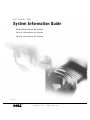 1
1
-
 2
2
-
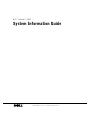 3
3
-
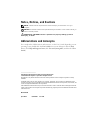 4
4
-
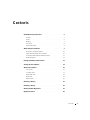 5
5
-
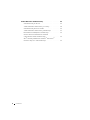 6
6
-
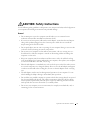 7
7
-
 8
8
-
 9
9
-
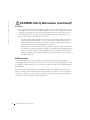 10
10
-
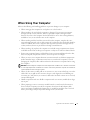 11
11
-
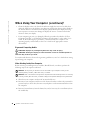 12
12
-
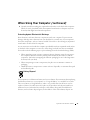 13
13
-
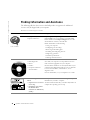 14
14
-
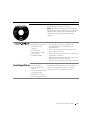 15
15
-
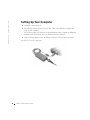 16
16
-
 17
17
-
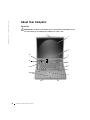 18
18
-
 19
19
-
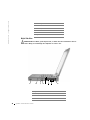 20
20
-
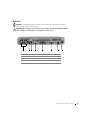 21
21
-
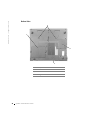 22
22
-
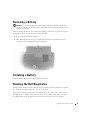 23
23
-
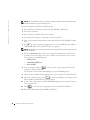 24
24
-
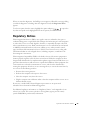 25
25
-
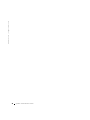 26
26
-
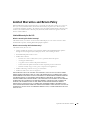 27
27
-
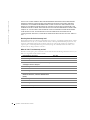 28
28
-
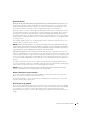 29
29
-
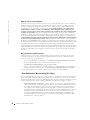 30
30
-
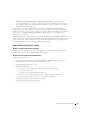 31
31
-
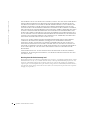 32
32
-
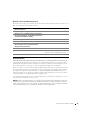 33
33
-
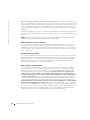 34
34
-
 35
35
-
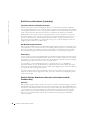 36
36
-
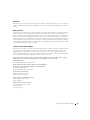 37
37
-
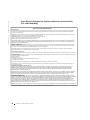 38
38
-
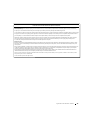 39
39
-
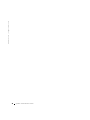 40
40
-
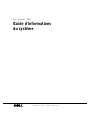 41
41
-
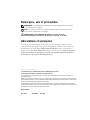 42
42
-
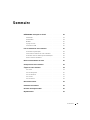 43
43
-
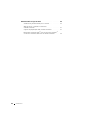 44
44
-
 45
45
-
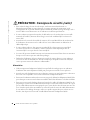 46
46
-
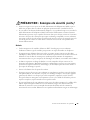 47
47
-
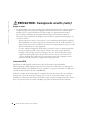 48
48
-
 49
49
-
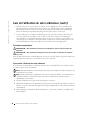 50
50
-
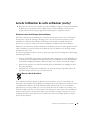 51
51
-
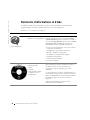 52
52
-
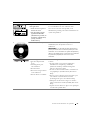 53
53
-
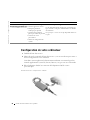 54
54
-
 55
55
-
 56
56
-
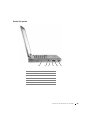 57
57
-
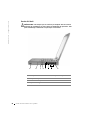 58
58
-
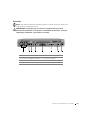 59
59
-
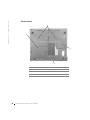 60
60
-
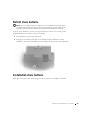 61
61
-
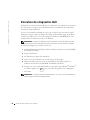 62
62
-
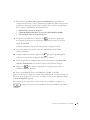 63
63
-
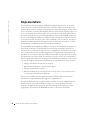 64
64
-
 65
65
-
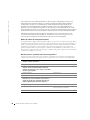 66
66
-
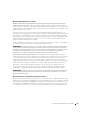 67
67
-
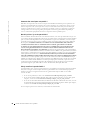 68
68
-
 69
69
-
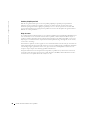 70
70
-
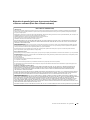 71
71
-
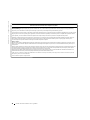 72
72
-
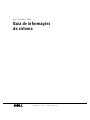 73
73
-
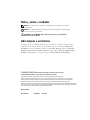 74
74
-
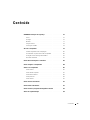 75
75
-
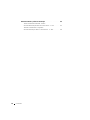 76
76
-
 77
77
-
 78
78
-
 79
79
-
 80
80
-
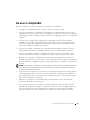 81
81
-
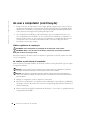 82
82
-
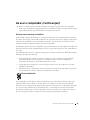 83
83
-
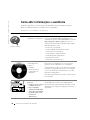 84
84
-
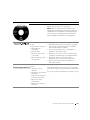 85
85
-
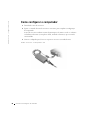 86
86
-
 87
87
-
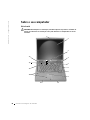 88
88
-
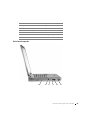 89
89
-
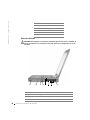 90
90
-
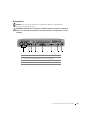 91
91
-
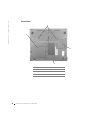 92
92
-
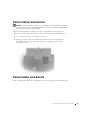 93
93
-
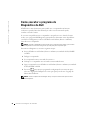 94
94
-
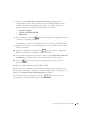 95
95
-
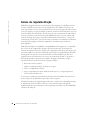 96
96
-
 97
97
-
 98
98
-
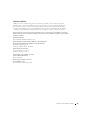 99
99
-
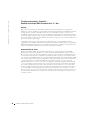 100
100
-
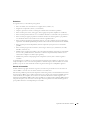 101
101
-
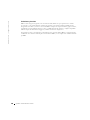 102
102
-
 103
103
-
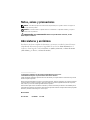 104
104
-
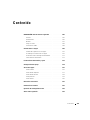 105
105
-
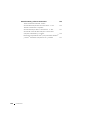 106
106
-
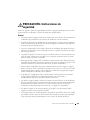 107
107
-
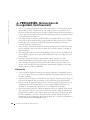 108
108
-
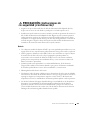 109
109
-
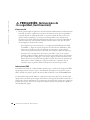 110
110
-
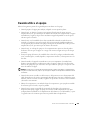 111
111
-
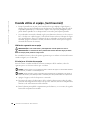 112
112
-
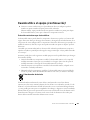 113
113
-
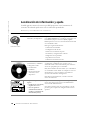 114
114
-
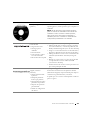 115
115
-
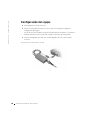 116
116
-
 117
117
-
 118
118
-
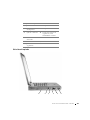 119
119
-
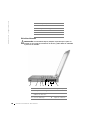 120
120
-
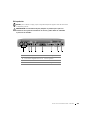 121
121
-
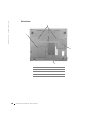 122
122
-
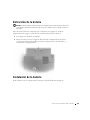 123
123
-
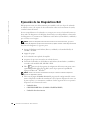 124
124
-
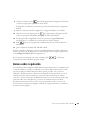 125
125
-
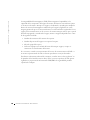 126
126
-
 127
127
-
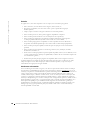 128
128
-
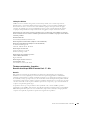 129
129
-
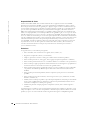 130
130
-
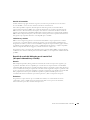 131
131
-
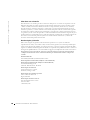 132
132
-
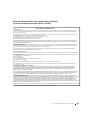 133
133
-
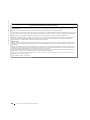 134
134
-
 135
135
-
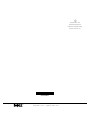 136
136
em outras línguas
- español: Dell Latitude C840 Guía de inicio rápido
- français: Dell Latitude C840 Guide de démarrage rapide
- English: Dell Latitude C840 Quick start guide